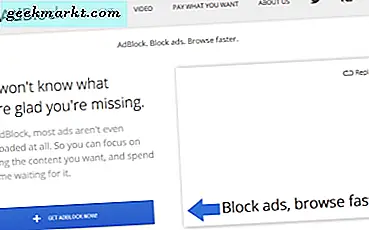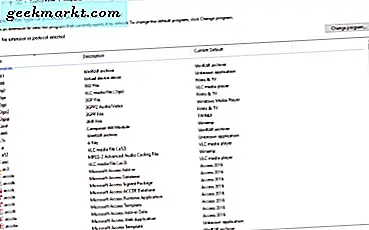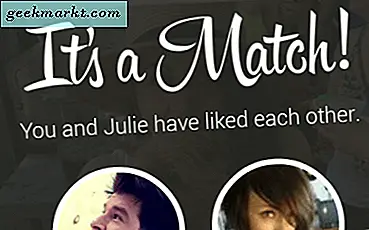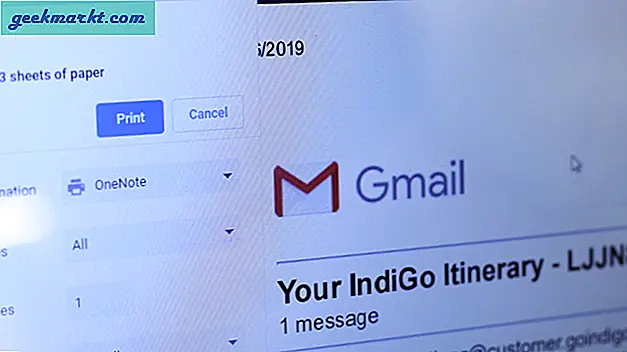AirPods là một trong những tai nghe không dây thực sự tốt nhất trên thị trường hiện tại. Nó chắc chắn hữu ích nếu bạn đã ở trong hệ sinh thái của Apple nhưng còn người dùng Android thì sao? Mặc dù bạn có thể kết nối AirPods với điện thoại thông minh Android, nhưng bạn vẫn bỏ lỡ các đặc quyền như -
1. Trên iPhone hoặc Mac để đặt chuyển đổi giữa cả ba chế độ (tắt, trong suốt, NC). Với Android, bạn chỉ có thể chuyển đổi giữa Chỉ trong suốt và Khử tiếng ồn.
2. Trên iPhone và Mac, bạn có thể xem nhanh thời lượng pin của AirPods từ trung tâm Today trên iPhone hoặc thanh trạng thái trên Mac. Điều này không hoạt động trên Android nguyên bản.
3. Trên iPhone hoặc Mac, khi bạn tháo AirPod ra khỏi tai, nó sẽ tạm dừng bất kỳ nội dung nào bạn đang nghe cho đến khi bạn đặt AirPod trở lại tai. Rất tiếc, tính năng phát hiện tai tự động không hoạt động trên Android.
4. Trên iPhone, khi bạn ghép nối Airpods lần đầu tiên, bạn chỉ cần mở vỏ gần iPhone và bạn sẽ thấy Hình ảnh động đẹp mắt với nút kết nối một lần chạm. Một lần nữa, trên Android, bạn phải kết nối Airpods của mình từ cài đặt Bluetooth.
Như bạn có thể thấy, Airpods mất rất nhiều tính năng trên Android. Nhưng có một vài ứng dụng Android được thiết kế để mang một số tính năng của iOS lên Android. Hãy kiểm tra những điều đó.
Tôi đã thử nghiệm các ứng dụng này với AirPods (thế hệ thứ 2) và sẽ hoạt động tốt trên AirPods thế hệ trước và AirPods Pro.
1. Kích hoạt Trợ lý: Kích hoạt Trợ lý Google với AirPods của bạn
Assistant Trigger là một ứng dụng đơn giản cho phép bạn kích hoạt Trợ lý Google trên điện thoại Android của mình, với cùng một phím tắt được sử dụng để kích hoạt Siri khi được kết nối với iOS, chỉ cần nhấn đúp nhanh. Điều này hoạt động trên AirPod và ngay cả khi màn hình bị khóa. Nó cũng có thể hiển thị mức pin trên thanh thông báo, với phiên bản chuyên nghiệp. Nhưng rất may, bạn có thể làm điều đó miễn phí với ứng dụng tiếp theo của chúng tôi.
Cũng đọc:Cách sử dụng Back Tap trên iOS 14 để khởi chạy Trợ lý Google

Tải về Trợ lý kích hoạt (miễn phí)
2. MaterialPods: Nhận cửa sổ bật lên AirPods phong cách iOS
Mặc dù Airdos hoạt động tốt với Android, nhưng không có cách nào dễ dàng để kiểm tra thời lượng pin của Airpods (không giống như iPhone cung cấp cho bạn một cửa sổ bật lên kiểu dáng đẹp mọi thứ bạn mở vỏ gần nó). Tuy nhiên, MaterialPods làm được điều đó. Nó cho bạn biết thời lượng pin còn lại của cả AirPods và Vỏ trên điện thoại Android của bạn.
Mặc dù nó chỉ để hiển thị cho bạn mức Pin của AirPods, nhưng bạn có thể sử dụng tính năng dò tai của AirPods. Nó chỉ hoạt động với một số ứng dụng như Spotify, Netflix và YouTube và tạm dừng âm thanh khi bạn lấy một trong các AirPods ra khỏi tai.
Phải đọc:Cách kiểm tra mức pin AirPods Pro trên mọi thiết bị?

Mẹo - OpenPods là một chỉ báo pin nguồn mở miễn phí và duy nhất khác dành cho AirPods.
Cài đặt MaterialPods (miễn phí)
3. Podroid: Nhận cử chỉ nhấn đúp giống iOS
Vì vậy, chỉ báo pin đã được sắp xếp, nhưng AirBattery vẫn không thể nhận dạng cử chỉ nhấn đúp (giống như iPhone). Đó là nơi xuất hiện của Podroid. Nó không chỉ hiển thị cho bạn mức pin mỗi khi bạn mở vỏ mà còn cho phép bạn đặt các cử chỉ nhấn đúp trên Android của mình. Như nhấn đúp để phát / tạm dừng, bỏ qua bản nhạc, âm lượng và gọi Trợ lý.
Lưu ý duy nhất với phương pháp này là nó không phân biệt giữa hai AirPods. Do đó, bạn không thể ánh xạ các hành động khác nhau cho từng AirPod. Bạn có thể tải Podroid cho Android trên Cửa hàng Play.
Ngoài ra, bạn có thể đặt iPhone hoặc Mac từ bạn bè trong một phút, ghép nối iPod của bạn với nó và tùy chỉnh cử chỉ nhấn đúp. Bây giờ, nếu bạn kết nối Airpods trở lại với Android của mình, những cử chỉ đó sẽ tiếp tục.
Đọc:Nhắc lại cử chỉ của Trợ lý Google để mở bất kỳ ứng dụng nào một cách bí mật

Cài đặt Podroid (miễn phí)
4. Bộ chỉnh âm: Định cấu hình âm thanh cho AirPods
Thời gian cho một số bản nhạc. AirPods cung cấp âm thanh phẳng hơn và cân bằng, phù hợp để sử dụng hàng ngày nhưng nếu bạn muốn một số âm thanh từ các chồi không dây của mình thì tùy chọn của bạn là một trong hàng trăm ứng dụng chỉnh âm trên Cửa hàng Play. Nếu bạn nghe nhạc được lưu trữ cục bộ trên điện thoại của mình thì bất kỳ máy nghe nhạc nào khác có bộ chỉnh âm sẽ hoạt động. Tuy nhiên, nếu bạn muốn một ứng dụng đặt bộ chỉnh âm trên các ứng dụng trên điện thoại của mình thì Bộ chỉnh âm sẽ phù hợp hơn. Nó có 9 cài đặt trước như Bình thường, Cổ điển, Dân gian, Pop, Hip-hop, Rock, v.v. Nếu bạn muốn tạo các cài đặt trước của riêng mình, bạn có thể mua phiên bản đầy đủ của ứng dụng với giá $ 1,99.
Cài đặt Equalizer (miễn phí)
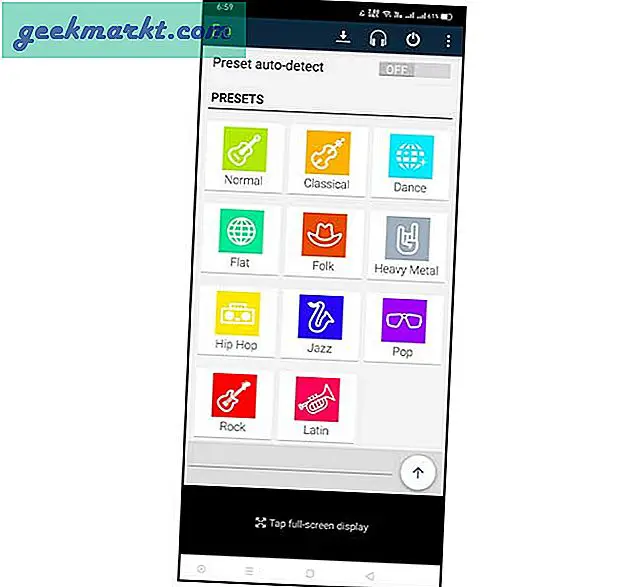
5. Wunderfind: Tìm AirPods của bạn khi bị mất
Vì iOS có ứng dụng ‘Tìm của tôi’ cho phép bạn tìm thấy AirPods nếu bạn làm mất nó trong nhà bằng cách phát âm báo lớn. Tương tự, Wunderfind cung cấp chức năng định vị AirPods của bạn trên Android tương tự. Bạn chỉ cần đảm bảo rằng AirPods được kết nối với điện thoại thông minh của mình và mở ứng dụng. Ứng dụng sẽ phát hiện tất cả các thiết bị Bluetooth gần đó và cung cấp cho bạn một tùy chọn để phát âm thanh. Đây là hướng dẫn từng bước về cách tìm thiết bị Bluetooth bị mất một cách nhanh chóng.
Wunderfind cũng cung cấp tính năng Radar gần đúng vị trí bằng cách ước tính khoảng cách dựa trên cường độ tín hiệu nhưng trong quá trình thử nghiệm của chúng tôi, nó không thể ước tính chính xác khoảng cách AirPods. Nó đã quản lý để phát âm thanh lớn giúp dễ dàng tìm thấy AirPods hơn.
Cài đặt Wunderfind (miễn phí, mua trong ứng dụng)
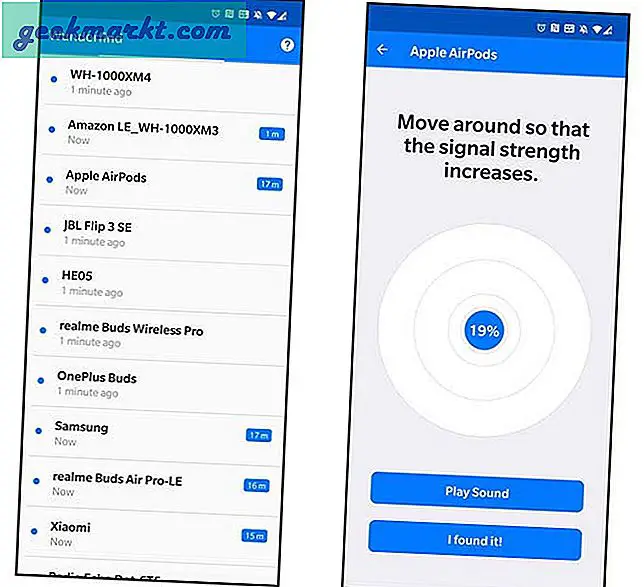
Phải đọc:Cách dễ dàng xác định phông chữ trên Android
Kết thúc
Được rồi, đây là những ứng dụng tốt nhất mà bạn có thể sử dụng với AirPods khi kết nối nó với điện thoại thông minh Android. AirPods có thêm một số tính năng như Phát hiện tai, gán micrô cho một trong hai AirPods, thay đổi tên, v.v. Bạn cũng có thể chỉ định các hành động nhấn đúp cho AirPods của mình và đặt nó bằng máy Mac hoặc iPhone. Bạn nghĩ gì về những ứng dụng này cho AirPods? Hãy cho tôi biết trong các ý kiến dưới đây.
Có liên quan:Cách sử dụng AirPods với PS4